Gmail simgenizin sağ üst köşesinde 4 basamaklı bir sayı olan kırmızı bir leke var mı?

Gmail'i bir süredir kullanıyorsanız, yanıtınızın 'evet' olma olasılığı yüksektir. Her türden posta listesinden ne kadar kaçınmaya çalışırsanız çalışın, Gmail karmaşası bir noktada mutlaka olacaktır. İş amaçlı kullanırsanız, bu muhtemelen er ya da geç gerçekleşecektir.
Peki bu durumda ne yaparsınız? Ne yazık ki, Gmail uygulamasının iOS sürümü tüm e-postaları silmenize izin vermiyor . 'Masaüstü Sitesi İste' seçeneğini seçseniz bile uygulamaya veya mobil tarayıcıya özgü böyle bir özellik yoktur, bu nedenle birden çok e-posta seçip bunları toplu olarak silmeniz gerekir.
iPhone'da Birden Çok Gmail E-postasını Silme
E-posta silme ile ilgili olarak, iOS Gmail uygulaması zengin özelliklere sahip değildir. Her bir e-postayı ayrı ayrı silebilir veya birden fazla e-posta seçip grup olarak silebilirsiniz. İkinci seçenekle ilgili sorun, her bir e-postayı manuel olarak seçmeniz gerekmesidir; bu, önemli miktarda ve hatta bazıları için sonsuza kadar sürebilir. Bu işlem, bir iPhone'daki tüm Gmail e-postalarını silmenin tek yoludur .
netflix almak için akıllı televizyona ihtiyacınız var mı
Yine de, bir iPhone'daki tüm Gmail e-postalarını silmek istiyorsanız, yapmanız gerekenler:
dizüstü bilgisayar takılı ancak şarj olmuyor
- Aç 'Gmail uygulaması' iPhone'unuzda.
- Silmek istediğiniz e-postaların bulunduğu konumu (bir klasör veya ana kategori) seçin.
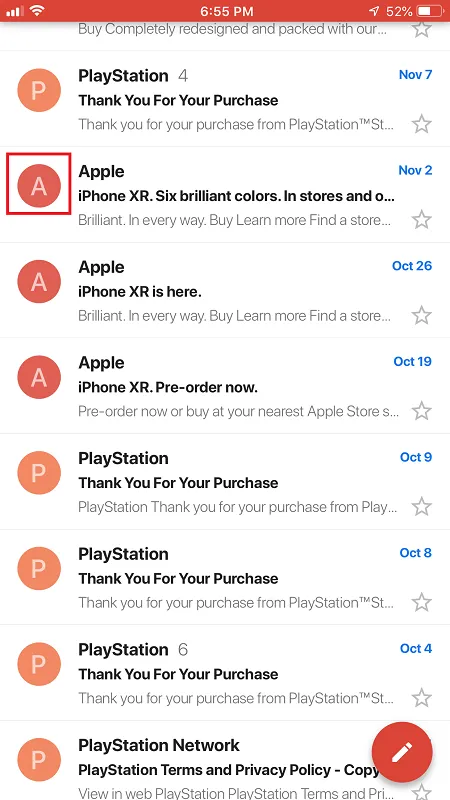
- Herhangi birine dokunun “e-posta simgesi” küçük resimleri onay kutularına dönüştürmek için.
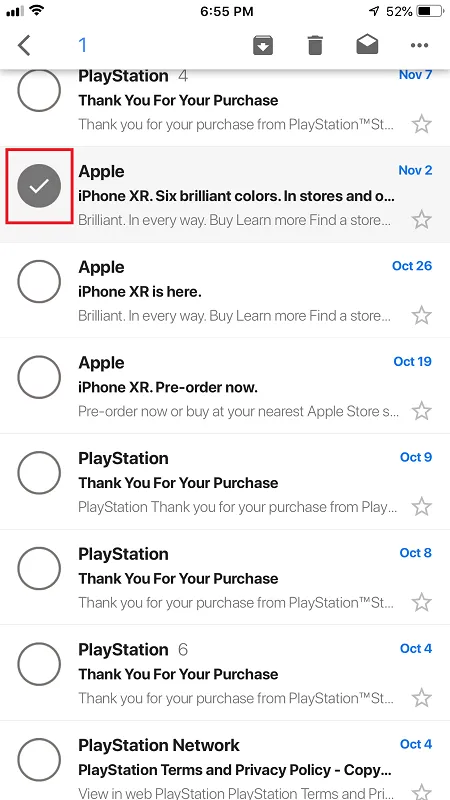
- Tümüne dokunun 'e-postalar' kaldırmak istediğiniz öğeye dokunun, ardından “çöp kutusu simgesi” Bunları silmek için ekranın üst kısmındaki (delete) düğmesine basın.
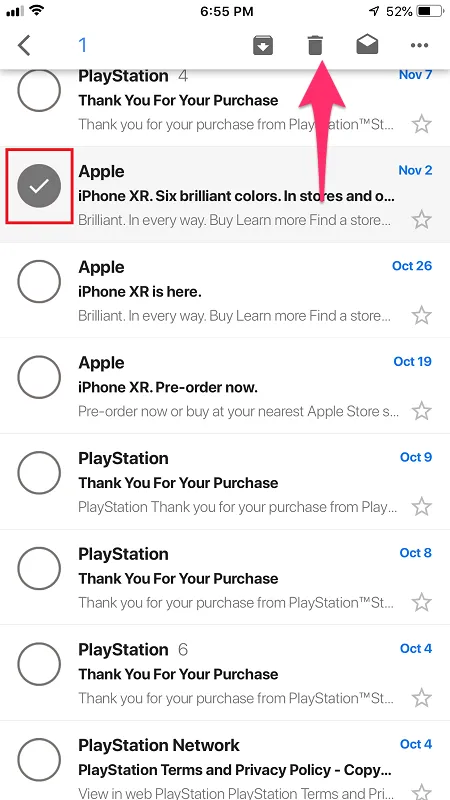
Gördüğünüz gibi, bu işlem basittir, ancak tüm Gmail e-postalarınızı kaldırmanın uygun bir yolu olmaktan çok uzaktır. Daha kolay bir yol istiyorsanız, Gmail'in masaüstü sürümünü kullanmalısınız bir macOS Macbook veya masaüstünde (iMac, Mac mini, Mac Studio veya Mac Pro) veya bir Windows PC/dizüstü bilgisayarda yapın.
Son Söz
Ne yazık ki iOS Gmail uygulaması, kullanıcıların ihtiyaç duyduğu bazı kolaylık özelliklerinden yoksundur. Toplu silme, birçok Gmail kullanıcısını rahatsız eden bir sorun olduğu için kesinlikle en önemlileri arasındadır.
Bu makale tıklama tuzağı olarak oluşturulmadı; yazıldı sizi zamandan ve zahmetten kurtarır bir yol bulmanın toplu silme iPhone olmadığında tüm Gmail e-postaları.
Google'ın toplu silme özelliğini iOS uygulamasında kullanıma sunup sunmadığını size bildireceğiz.








